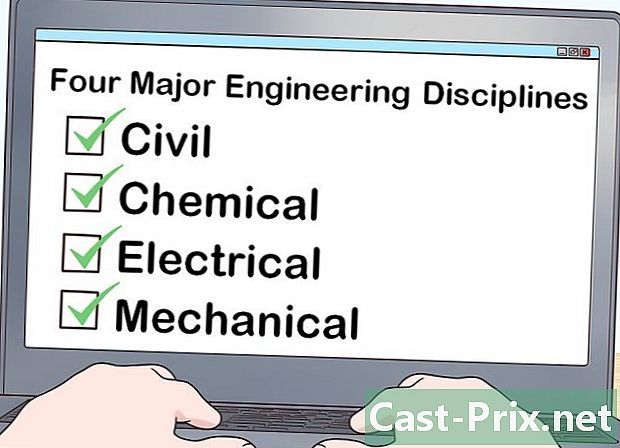कैसे एक iPhone पर छवियों को बचाने के लिए demails से
लेखक:
John Stephens
निर्माण की तारीख:
21 जनवरी 2021
डेट अपडेट करें:
1 जुलाई 2024

विषय
- चरणों
- विधि 1 अपने फ़ोन की फ़ोटो गैलरी में संलग्न छवि सहेजें
- विधि 2 अपनी iCloud ड्राइव पर संलग्न छवि सहेजें
- विधि 3 अपने iPhone में एक ईमेल में डाली गई छवि को सहेजें
यदि आप इलेक्ट्रॉनिक डिवाइस से अपने iPhone में छवियों को सहेजना चाहते हैं, तो कुछ सरल कदम हैं जिनका आपको पालन करने की आवश्यकता है। मेल बॉक्स से अपने iPhone पर छवियों को सहेजना एक आसान काम है और यह आपके समय के कुछ ही मिनटों का समय लेगा। आप अपने इमेज मैनेजमेंट एप्लीकेशन या आईक्लाउड पर छवियों को सहेजना चाहते हैं, तो यह आपको एक पल, आपके फोन को सेट करने का समय और आपके मेलबॉक्स में कुछ क्लिक करने का समय देगा।
चरणों
विधि 1 अपने फ़ोन की फ़ोटो गैलरी में संलग्न छवि सहेजें
-
अपने मेल सर्वर को अपने फोन की फोटो गैलरी तक पहुंच दें। ध्यान दें कि यदि यह पहली बार है जब आप संलग्न फोटो डाउनलोड करते हैं, तो आप अपने डिवाइस पर पहले से मौजूद अपने फोटो के फ़ोल्डर में अपने मेल सर्वर को एक्सेस देंगे। यहाँ चरणों का पालन करें:- अपने iPhone की सेटिंग में जाएं
- स्क्रॉल करें और चुनें गोपनीयता सेटिंग्स
- फिर सेलेक्ट करें कल्पना
- अपना मेल सर्वर शुरू करें (अधिकांश समय जीमेल)
-
अपने iPhone से अपने मेलबॉक्स तक पहुँचें। वह ईमेल ढूंढें जिसमें वह छवि है जिसे आप सहेजना चाहते हैं। इस ईमेल को खोलें और संलग्न छवि स्तर तक स्क्रॉल करें। अनुलग्नक अनिवार्य रूप से मेल से अलग से एक ऐड-ऑन है और आमतौर पर मेल के निचले भाग में होता है।- यदि आप जिस छवि या चित्र को रिकॉर्ड करना चाहते हैं, वे एक ही लोगों के बीच कई ईमेल वार्तालापों में हैं, तो आप संलग्नक नहीं देख सकते हैं यदि आप बातचीत के अंत तक प्रकट नहीं होते हैं। अनुलग्नकों का स्थान खोजने के लिए नीचे स्क्रॉल करें।
-
संलग्न फोटो पर कर्सर ले जाएँ। स्क्रीन के ऊपरी दाईं ओर एक शेयर बटन दिखाई देगा। मेल खोलते ही, आमतौर पर सभी अटैच की हुई फाइलें अपने आप डाउनलोड हो जाती हैं। यदि अनुलग्नक का स्थान खोजने से पहले डाउनलोड स्वचालित रूप से नहीं किया गया था, तो बस फ़ोटो क्लिक करें और रिकॉर्ड करें। -
शेयर बटन पर क्लिक करें। बटन पर क्लिक करने से शेयरिंग विकल्प प्रदर्शित होंगे। विकल्प चुनें तस्वीरों के लिए सहेजें (या छवि को बचाने के लिए)। एक बार जब आप पर क्लिक करें तस्वीरों के लिए सहेजें (या छवि को बचाने), सवाल में फोटो या फोटो अपने iPhone की फोटो गैलरी में सहेजा जाएगा। -
फोटो गैलरी पर जाएं। यह सुनिश्चित करने के लिए कि आपकी छवि सफलतापूर्वक अपलोड हो गई है, अपने iPhone की फोटो गैलरी पर जाएं और छवि देखें। जैसे ही आप गैलरी सामग्री तक पहुंचेंगे, यह पहले वाला होगा।
विधि 2 अपनी iCloud ड्राइव पर संलग्न छवि सहेजें
-
सुनिश्चित करें कि आपका फोन iOS का नवीनतम संस्करण चला रहा है। यदि आप अपनी छवियों को कभी भी और कहीं भी एक्सेस करने में सक्षम होना चाहते हैं, तो उन्हें iCloud पर सहेजना एक अच्छा उपाय है। लेकिन सबसे पहले, आपको अपने फोन के iOS संस्करण को अपडेट करना होगा:- अपने iPhone के सेटिंग क्षेत्र में जाएं
- पर क्लिक करें सामान्य
- पर क्लिक करें अद्यतन यह देखने के लिए कि क्या नया संस्करण उपलब्ध है।यदि हां, तो आपको एक बटन दिखाई देगा डाउनलोड और स्थापित करें खुलने वाले अद्यतन पृष्ठ के निचले भाग में
- पर क्लिक करें डाउनलोड और स्थापित करें और अपडेट समाप्त होने की प्रतीक्षा करें
-
ICloud सेट करें। यदि आपने अभी एक अपडेट स्थापित किया है या एक नए iOS डिवाइस का उपयोग कर रहे हैं, तो बस अपने डिवाइस पर Apple द्वारा प्रदान किए गए विस्तृत सेटअप निर्देशों का पालन करें। वे आपको अपनी पसंद के कार्यों जैसे कि आईक्लाउड के साथ अपने iPhone को स्थापित करने की प्रक्रिया के माध्यम से मार्गदर्शन करेंगे। यदि आपने अभी एक अपडेट स्थापित नहीं किया है और iOS पर चलने वाले नए डिवाइस का उपयोग नहीं कर रहे हैं, लेकिन आपने अपने iPhone पर iCloud की स्थापना को अनदेखा कर दिया है, तो अपने फ़ोन पर iCloud को सक्षम करने के लिए इन चरणों का पालन करें:- बटन पर क्लिक करें सेटिंग्स मेनू में
- लॉन्च iCloud
- अपना Apple उपयोगकर्ता नाम दर्ज करें (वही उपयोगकर्ता नाम जो आप iTunes पर खरीदारी और डाउनलोड करने के लिए उपयोग करते हैं)
- iCloud सक्रिय करें
-
एप्लिकेशन को सक्रिय करें मेरा फोटो स्ट्रीम ताकि यह स्वचालित रूप से आपकी संलग्न छवियों को डाउनलोड कर सके। यह एक अच्छा विकल्प हो सकता है यदि आप जानते हैं कि आप अपनी अधिकांश छवियों को आईक्लाउड और अन्य मीडिया के साथ सिंक करना चाहते हैं। स्वचालित डाउनलोड को बढ़ावा देने के लिए इन चरणों का पालन करें:- अपने होम पेज पर जाएं
- आइकन पर क्लिक करें सेटिंग्स
- चुनना iCloud
- पर क्लिक करें तस्वीरें
- एप्लिकेशन लॉन्च करें मेरा फोटो स्ट्रीम
-
अपनी तस्वीरों को सहेजना याद रखें। में सम्मिलित चित्र मेरा फोटो स्ट्रीम 30 दिनों के लिए आईक्लाउड पर रिकॉर्ड किया जाता है। यदि आप इन छवियों को डाउनलोड और सहेजना चाहते हैं, तो आपको उन्हें पंजीकृत करना होगा मेरा फोटो स्ट्रीम आपके डिवाइस के लिए। इन चरणों का पालन करें:- उन छवियों को चुनें जिन्हें आप सहेजना चाहते हैं
- पर क्लिक करें शेयर
- चुनना छवि सहेजें
- अब आप iCloud या iTunes के साथ अपनी तस्वीरों को बचा सकते हैं
विधि 3 अपने iPhone में एक ईमेल में डाली गई छवि को सहेजें
-
उस मेल पर जाएं, जिसमें शरीर में डाली गई छवि है। इस मामले में, छवि को अनुलग्नक के रूप में नहीं भेजा गया था, लेकिन मेल के मुख्य भाग में सीधे रखा गया था। वह ईमेल खोलें जिसमें सम्मिलित या एम्बेडेड छवि है। -
मेल में चित्र ढूंढें। यदि कई तस्वीरें हैं जिन्हें आप सहेजना चाहते हैं, तो उन्हें एक-एक करके बचाएं। -
वांछित छवि पर अपनी उंगली पर क्लिक करें और दबाए रखें। उसके बारे में 1 से 2 सेकंड के बाद, आपको फोटो पर आवेदन करने के लिए दो विकल्प दिखाई देंगे:- छवि सहेजें
- प्रतिलिपि
-
पर क्लिक करें छवि सहेजें. एक बार दोनों विकल्प दिखाई देने पर, क्लिक करें छवि सहेजें। ऐसा करके, आप अपनी छवि को अपनी फोटो गैलरी में सहेज सकते हैं।